Detail Anda Perlu Dicerahkan dalam Mengonversi MPG ke AVI
Secara umum, file MPG adalah file video biasa yang menggunakan format video digital yang telah distandarisasi oleh Moving Picture Experts Group (MPEG). Ini menyimpan video, audio, dan metadata dalam satu file yang disisipkan. Ini adalah praktik umum untuk menggunakan file MPG untuk membuat film yang dikirimkan melalui Internet. Format video semacam ini tidak mudah untuk dikonversi jika Anda tidak memiliki pengetahuan atau latar belakang dalam konverter apa pun yang mendukung atau mengonversi MPG ke AVI. Lanjutkan membaca artikel ini untuk mendapatkan pencerahan tentang detail dan pilihan yang harus Anda pertimbangkan untuk mencapai proses konversi yang Anda inginkan.
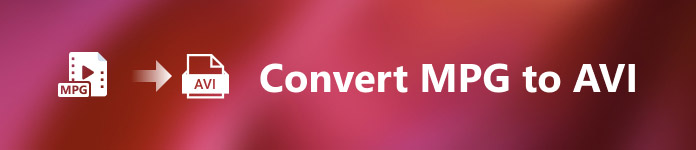
Bagian 1. MPG dan AVI - Gambaran Umum
MPEG adalah format file video yang dikembangkan oleh Moving Picture Experts Group, orang yang sama yang membawakan Anda format seperti MP3 dan MP4. Bergantung pada cara penggunaannya, MPEG akan menggunakan kompresi file MPEG-1 atau MPEG-2.
Untuk mengompresi video mentah tingkat VHS dan musik CD hingga 1,5 megabit per detik tanpa mengorbankan terlalu banyak kualitas, MPEG-1 telah dibuat. Akibatnya, ini telah menjadi salah satu format video/audio paling populer dan kompatibel secara luas di planet ini. Data video untuk MPEG-1 biasanya ditransmisikan pada 30 frame per detik (frame per detik), dengan resolusi sekitar 352240 piksel (frame per detik).
Namun, komputer Windows menggunakan AVI sebagai format video default. Dalam format wadah multimedia, seperti DivX atau XviD, audio dan video dapat disimpan menggunakan beberapa codec. Banyak format video alternatif, seperti MPEG dan MOV, menggunakan lebih sedikit kompresi dan lebih banyak ruang penyimpanan daripada file AVI. File AVI bebas kompresi juga dimungkinkan untuk diproduksi. Ini menghasilkan ukuran file yang jauh lebih besar — sekitar 2-3 GB setiap menit video — karena file tersebut sekarang tanpa kehilangan. Terlepas dari berapa kali Anda membuka atau menyimpan file, file lossless mempertahankan kualitasnya. Keuntungan tambahan termasuk pemutaran tanpa codec yang diperlukan.
Bagian 2. Perangkat Lunak Paling Efektif untuk Mengonversi MPG ke AVI
Jika Anda pernah bertanya-tanya bagaimana cara mengonversi file video MPG ke AVI secara gratis, perangkat lunak baru dan terbaik inilah yang direkomendasikan artikel ini untuk Anda gunakan. Video Converter Ultimate adalah perangkat lunak unduhan gratis yang tersedia di Windows dan Mac yang dapat mengonversi file MPG Anda ke AVI secepat mungkin daripada mengonversi file secara online. Selain kedua file video tersebut, software ini juga mendukung berbagai format untuk Anda pilih. Yang terbaik karena kualitas output yang akan Anda miliki jika Anda menggunakan perangkat lunak ini. Sekarang setelah Anda memiliki pratinjau tentang apa yang dapat dilakukan perangkat lunak ini, kencangkan dan mari cari tahu bagaimana perangkat lunak ini beroperasi:
Langkah 1. Untuk memulai, cukup klik pada Download Gratis tombol yang disediakan di bawah ini. Setelah unduhan selesai, Anda dapat memilih untuk mengunduh perangkat lunak di Windows atau Mac. Setelah perangkat lunak diinstal pada desktop komputer Anda, Anda dapat mulai menggunakannya dengan mengklik Mulai sekarang tombol.
Download GratisUntuk Windows 7 atau lebih baruDownload Aman
Download GratisUntuk MacOS 10.7 atau lebih baruDownload Aman
Langkah 2. Buka perangkat lunak yang baru saja Anda unduh. Anda akan melihat jendela dengan Konverter antarmuka ketika Anda pertama kali membuka perangkat lunak. Anda akan memulai proses transcoding video Anda di sini.
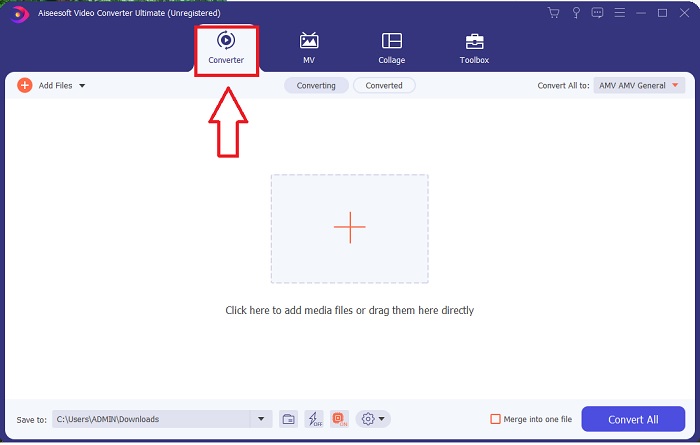
LANGKAH 3. Anda dapat memulai proses konversi dengan mengimpor file Anda ke dalam perangkat lunak. Mengonversi video semudah menyeretnya ke Plus simbol.
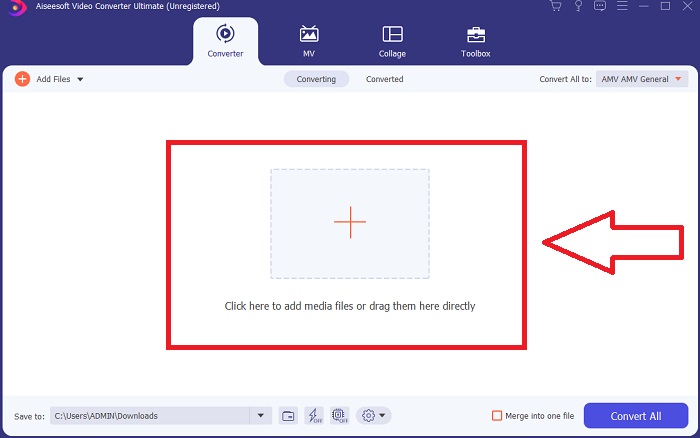
LANGKAH 4. Klik kanan pada format video dan pilih Menyimpan ke atau Simpan ke penyimpanan eksternal. Cari, lalu pilih, jenis file AVI dari opsi drop-down. Pengaturan kualitas video sangat banyak setelah Anda memilih jenis file video AVI. Anda dapat mengubah pengaturan kualitas jika output video yang Anda inginkan tidak disebutkan. Ikon roda gigi memungkinkan Anda mengubah resolusi layar, kecepatan bingkai, dan kualitas audio. Untuk menyimpan hasil edit Anda, klik Membuat baru tombol.
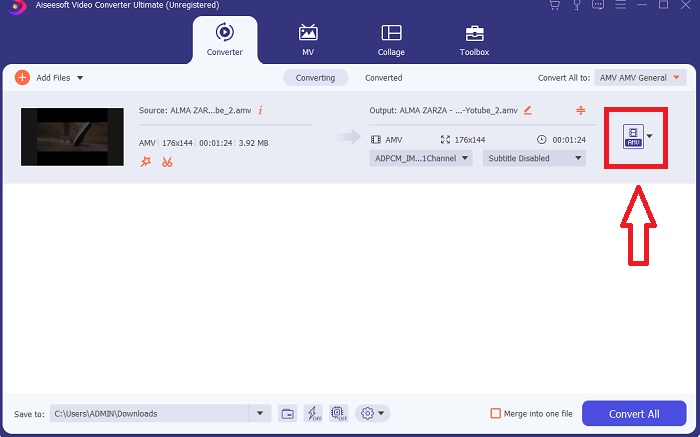
LANGKAH 5. Klik Konversi Semua ketika Anda telah mengedit video yang dipilih, dan siap untuk ditransfer ke komputer Anda.
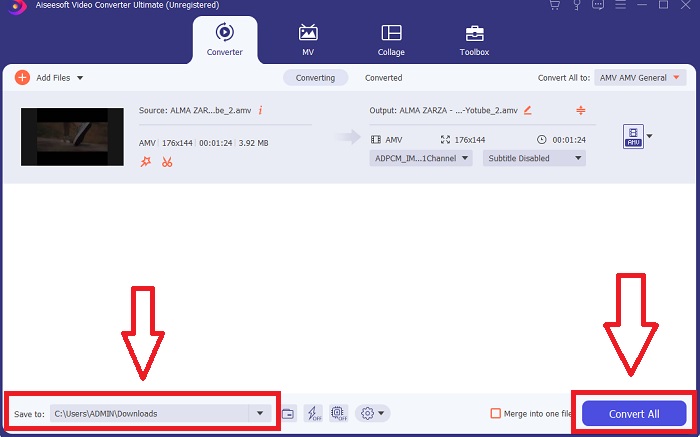
Bagian 3. Kiat Cepat: Alat Efektif Lainnya yang Harus Anda Pertimbangkan
Metode 1. Gunakan CloudConvert
CloudConvert adalah pengonversi video online. Konverter online ini juga mendukung MP4, WEBM, dan AVI, di antara format lainnya. Anda dapat memilih kualitas, resolusi, dan ukuran file video. Jika Anda berpikir tentang cara mengonversi MPG ke AVI di alat online ini, berikut adalah prosedur tentang cara menggunakannya:
Langkah 1. Unggah file dari komputer Anda dengan mengklik Pilih File.
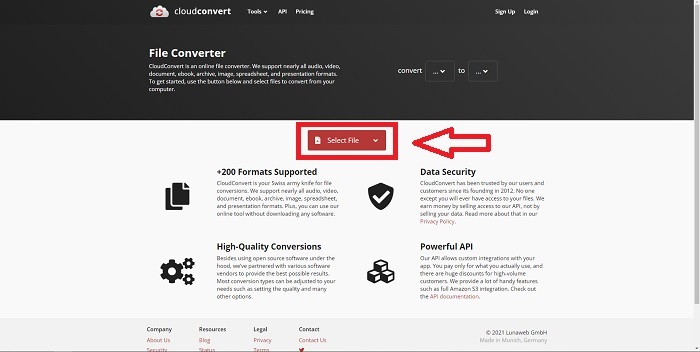
Langkah 2. Kemudian, lanjutkan dengan memilih ke mana file Anda akan dikonversi dengan mengklik bagian format di sebelah ikon kunci inggris. Anda juga memiliki opsi untuk menambahkan lebih banyak file untuk dikonversi.
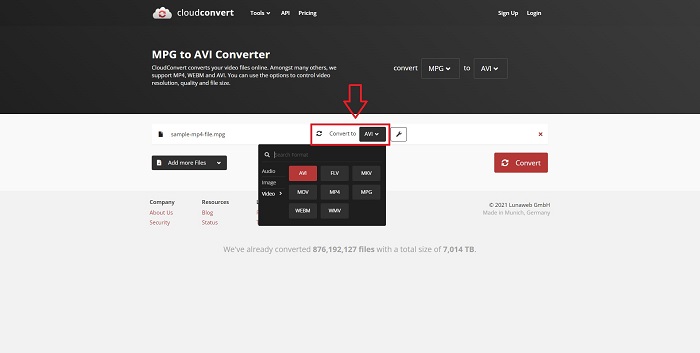
LANGKAH 3. Klik Mengubah untuk mengonversi semua file yang Anda unggah.
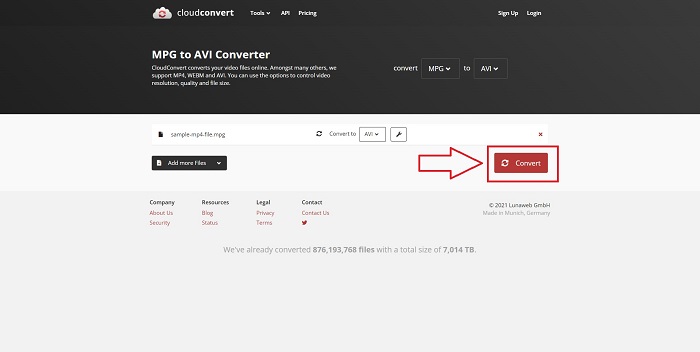
Metode 2. Gunakan Zamzar
Zamzar adalah alat berbasis web untuk mengonversi file. Konversi dapat dilakukan dalam berbagai format tanpa perlu mengunduh perangkat lunak apa pun. Zamzar dapat mengonversi file dari satu format ke format lain, seperti Adobe PDF ke dokumen Microsoft Word, dengan mengetikkan URL atau mengunggah satu atau lebih file (asalkan semuanya dalam format yang sama). Untuk mendapatkan pengetahuan tentang alat online ini, berikut adalah langkah-langkah yang disediakan untuk Anda:
Langkah 1. Cari Zamzar di mesin pencari apa pun. Setelah Anda mengklik situs web, Anda sekarang dapat mengunggah file di antarmukanya dengan mengklik Tambahkan File.
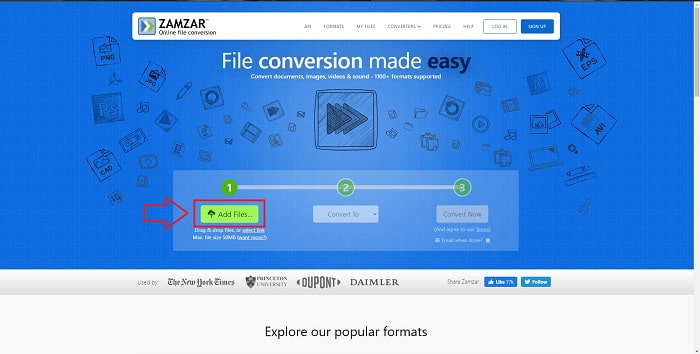
Langkah 2. Selanjutnya, Anda sekarang dapat mengonversi file dengan memilih file yang Anda inginkan. Klik Ubah ke untuk melihat semua format yang didukung oleh alat online ini.
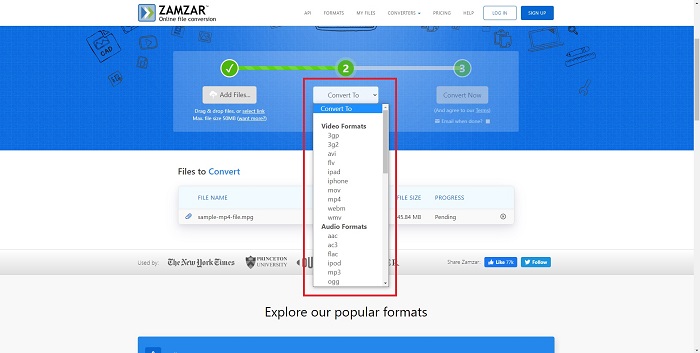
LANGKAH 3. Untuk mengonversi file, klik Ubah Sekarang.
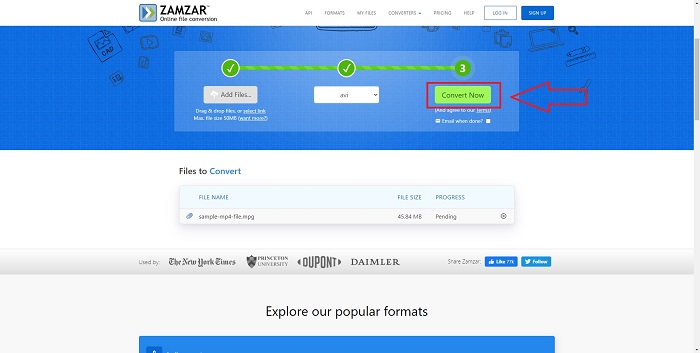
Bagian 4. FAQ tentang MPG dan AVI
Apakah AVI atau MPG lebih baik?
Penyimpanan dimungkinkan dengan file AVI, sedangkan perekaman video dilakukan dengan file MPEG. AVI sedikit lebih unggul dari MPEG; namun, jika MPEG adalah format yang digunakan, Anda ingin membakar video DVD. Microsoft Windows mengembangkan format file AVI sebagai tanggapan terhadap format file MOV Apple, sedangkan Moving Picture Group mengembangkan format MPG.
Apa kelebihan dan kekurangan AVI?
Dibandingkan dengan format file lainnya, file AVI bisa sangat besar jika tidak dikompresi. Anda harus bersedia memberikan beberapa ruang disk sebagai imbalan atas manfaat file AVI, karena Anda tidak akan dapat menyimpan file sebanyak yang Anda inginkan. Jika Anda mengompres file AVI secara online melebihi titik tertentu, akibatnya kualitas video akan berkurang.
Manakah yang lebih kecil ukuran AVI atau MPG?
Ketika datang ke internet, file yang lebih besar membutuhkan waktu lebih lama untuk diunduh. Masuk akal untuk mengkodekan film dalam ukuran file yang lebih kecil, bahkan jika itu menghasilkan sedikit penurunan kualitas. Dalam hal pemutaran, AVI masih lebih disukai daripada MPG karena lebih banyak pemutar set-top yang dapat memutar file AVI daripada file MPG. Ingin memutar file MPG di komputer Anda, klik sini untuk belajar lebih banyak.
Kesimpulan
Untuk menyimpulkan semua yang telah kita diskusikan, Video Converter Ultimate adalah konverter terbaik yang harus Anda pertimbangkan untuk digunakan di atas semua konverter MPG ke AVI online yang tercantum di atas. Perangkat lunak ini gratis, dan memiliki proses konversi tercepat daripada alat konverter online. Ini juga mendukung banyak format dan memberi Anda kualitas dalam output video. Selain itu, tidak ada alasan Anda tidak boleh menggunakan software ini.



 Video Converter Ultimate
Video Converter Ultimate Perekam Layar
Perekam Layar


